方法一:利用Windows7一键还原软件来备份并还原
1、下载软件后解压,然后运行WGho_2.0.1.23.exe 并点击下一步;(Win7系统一键还原(备份还原)工具)
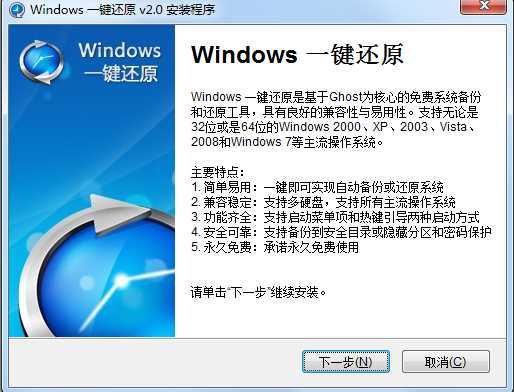
2、同意协议条款,点下一步;
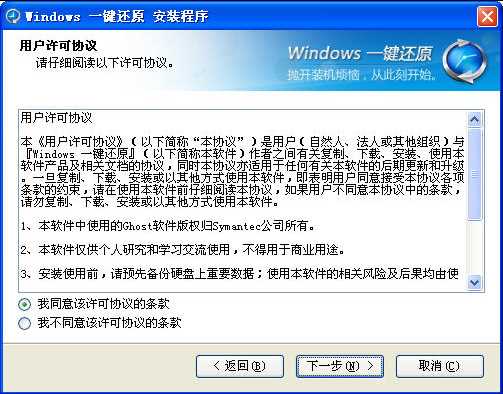
3、接下来可以直接点下一步,或者点高级安装;
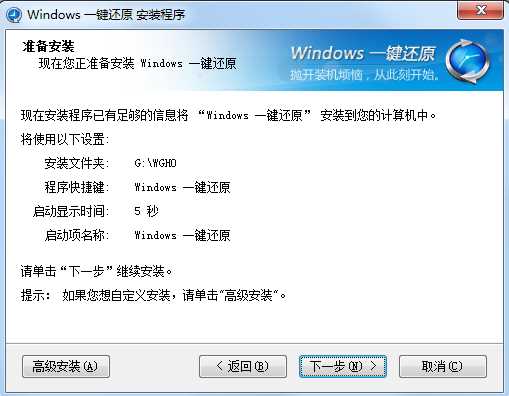
4、高级安装中可设置 安装位置,开机启动等待时间,开机菜单名称,还有取消首页绑定;
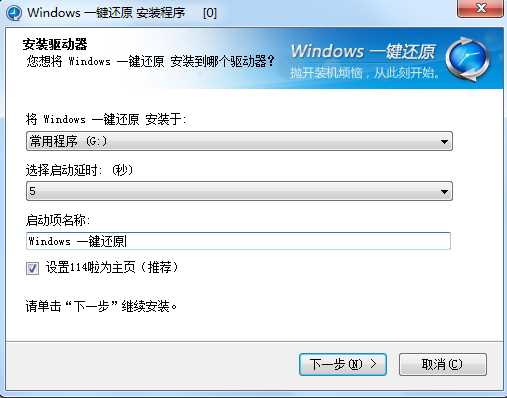
5、安装完成后,打开进行一键备份,备份开始后会自动重启,开始备份过程;
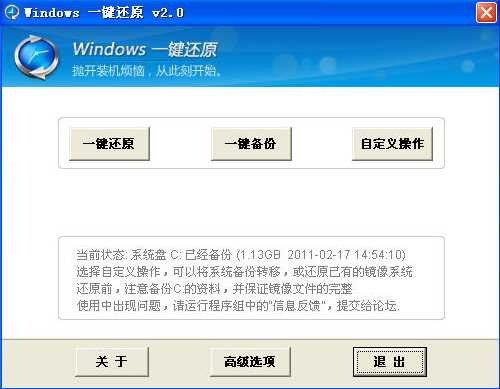
6、备份过后,可以在需要还原时再打开windows一键还原进行还原备份,也可以在开机菜单中选择一键还原进行Win7系统的还原操作。
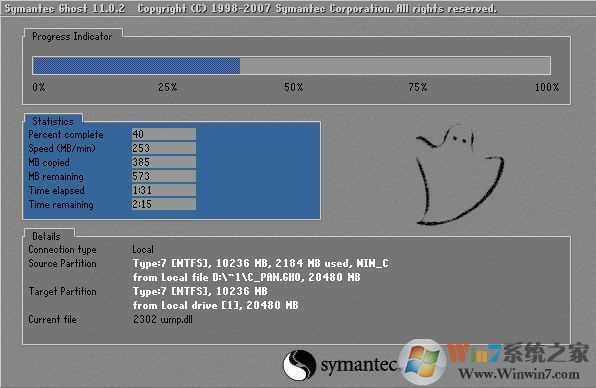
方法二:Win7系统自带还原功能恢复Win7系统
1、点击开始菜单——附件——系统工具——系统还原;
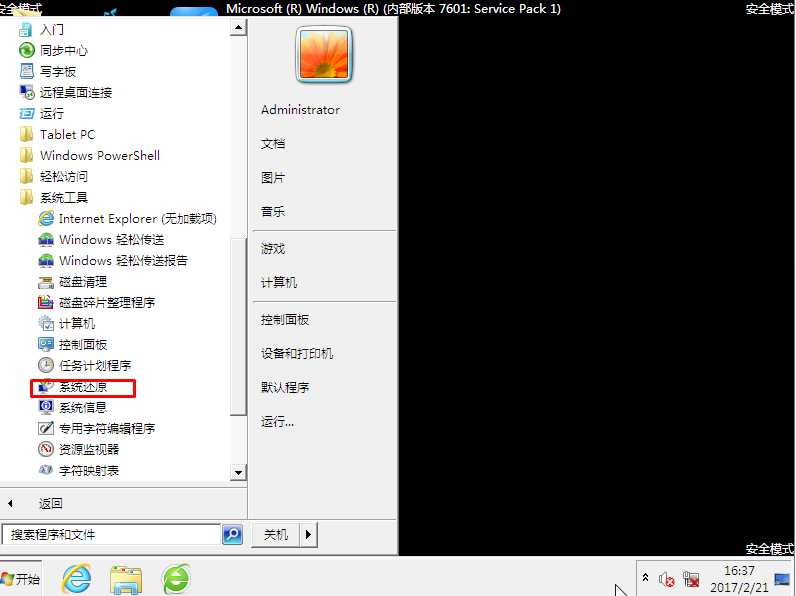
3、出现系统还原界面然后点击“下一步”
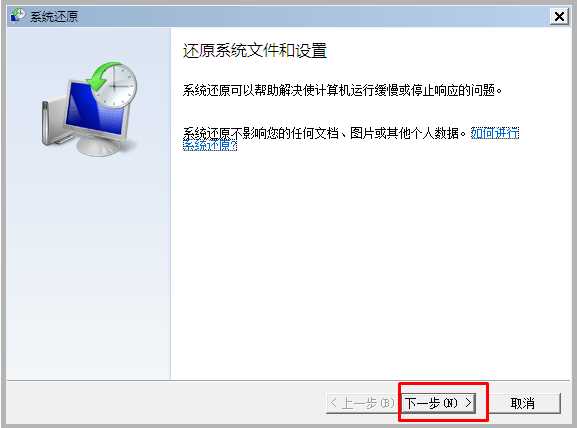
电脑公司 www.winwin7.com
4、选择一个还原点,然后点击下一步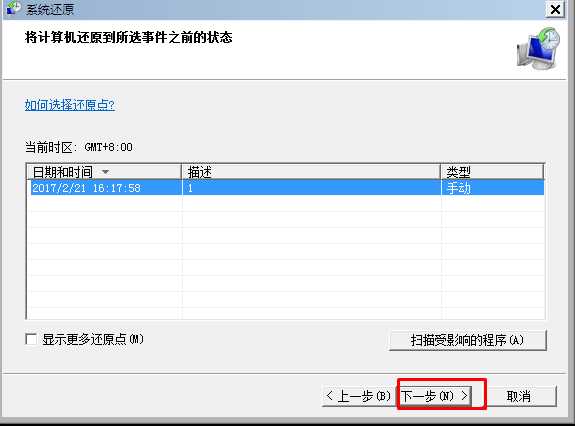
5、确定后,点击完成按钮;
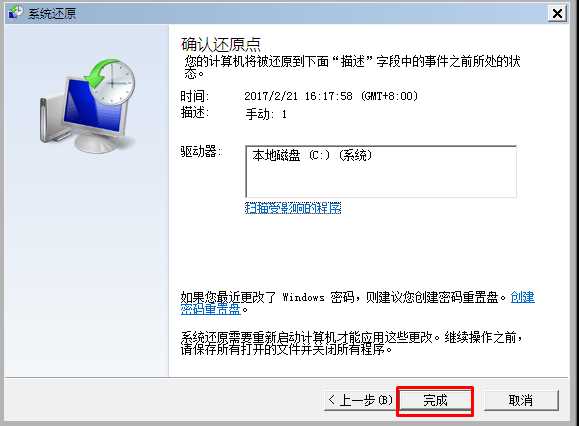
6、再次确认!
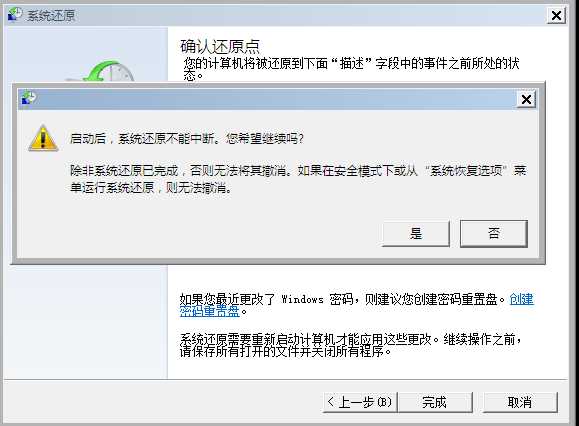
PS:在系统保护打开的情况下或是手动创建了还原点,那就可以按上面的方法进行还原了。
以上两种方法是Windows7常用的一键还原方法,经常使用电脑的朋友是需要学习以上技巧的。
分享到:

